
Mark Lucas
0
4335
1173
 Il y a quelques années, l'appareil photo d'un téléphone portable n'était rien de plus qu'un gadget. C'était juste une coche de plus pour la liste des fonctionnalités du téléphone - “ça fait des photos aussi!” Ces derniers temps, cependant, nous voyons de plus en plus de smartphones dotés d’appareils photo de 5 mégapixels, de flashs LED et de processeurs suffisamment puissants pour créer des images très intéressantes. Ce qui reste est le logiciel - et comme vous l'avez peut-être remarqué, cet espace explose avec des applications rivales pour devenir votre application par défaut pour appareil photo. Camera360 a reçu des recommandations très chaleureuses lors de la collecte des applications pour notre page Best of Android, alors examinons-la de plus près..
Il y a quelques années, l'appareil photo d'un téléphone portable n'était rien de plus qu'un gadget. C'était juste une coche de plus pour la liste des fonctionnalités du téléphone - “ça fait des photos aussi!” Ces derniers temps, cependant, nous voyons de plus en plus de smartphones dotés d’appareils photo de 5 mégapixels, de flashs LED et de processeurs suffisamment puissants pour créer des images très intéressantes. Ce qui reste est le logiciel - et comme vous l'avez peut-être remarqué, cet espace explose avec des applications rivales pour devenir votre application par défaut pour appareil photo. Camera360 a reçu des recommandations très chaleureuses lors de la collecte des applications pour notre page Best of Android, alors examinons-la de plus près..
Tout d’abord, sachez que cet avis concerne la version gratuite (il existe également une version payante Ultimate). Lorsque vous lancez la version gratuite de cette application appareil photo Android, voici la première chose que vous allez voir:

C'est vrai, un plug pour la version payante. J'ai forcé la fermeture de l'application pour voir si l'écran apparaît lorsque je le relance, et c'est ce qui s'est passé. Ce ne serait probablement pas un problème grave pour la plupart des utilisateurs, car l'application serait simplement exécutée en arrière-plan et vous n'obtiendrez pas l'écran de rappel lorsque vous y basculerez. Néanmoins, le lancement initial n’est pas aussi rapide qu’il pourrait être..
Ensuite, l'écran principal:
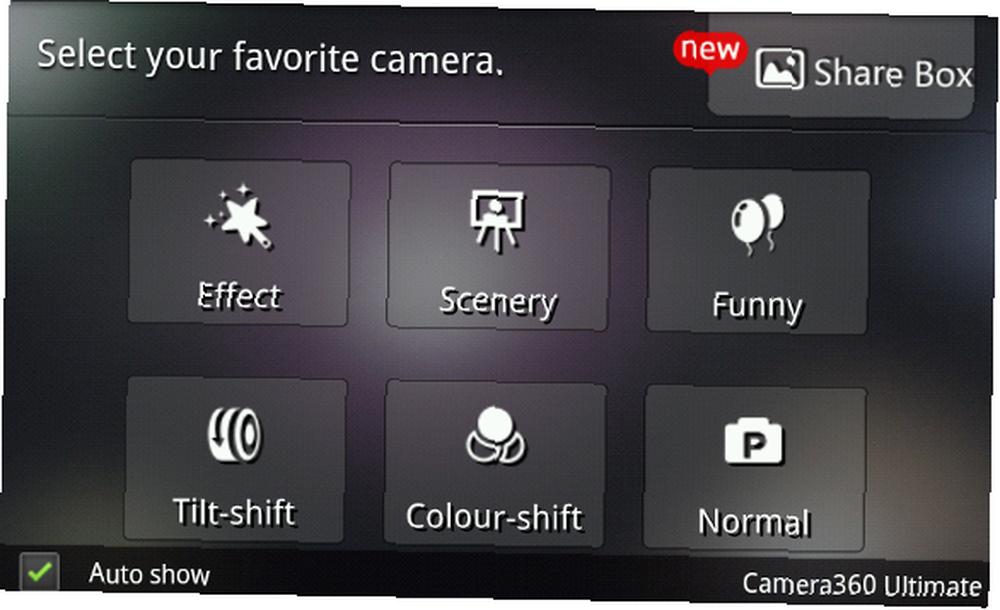
Ici, vous pouvez sélectionner un ou plusieurs looks (ou “appareils photo”) travailler avec. Essayons le Effet mode:
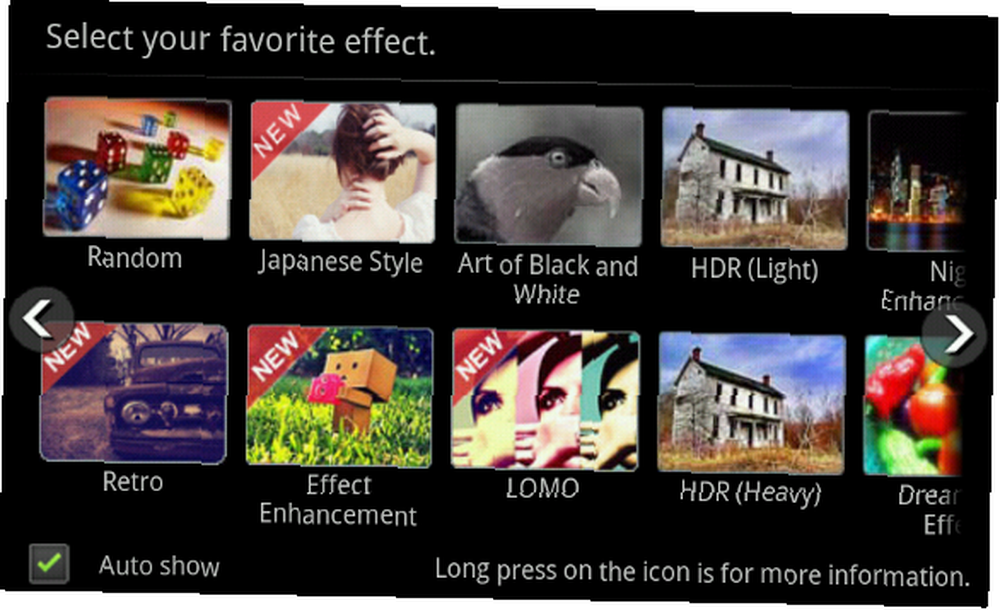
Ici, vous sélectionnez l’effet que vous souhaitez appliquer à votre photo. avant tu le prends. C'est différent de la plupart des applications similaires, où vous appliquez l'effet post-factum. C'est une approche intéressante. Bien que cela signifie que vous devez faire un pas supplémentaire avant de prendre votre photo, vous auriez une meilleure idée de ce que vous allez faire quand vous la prenez. Essayons l'effet LOMO.
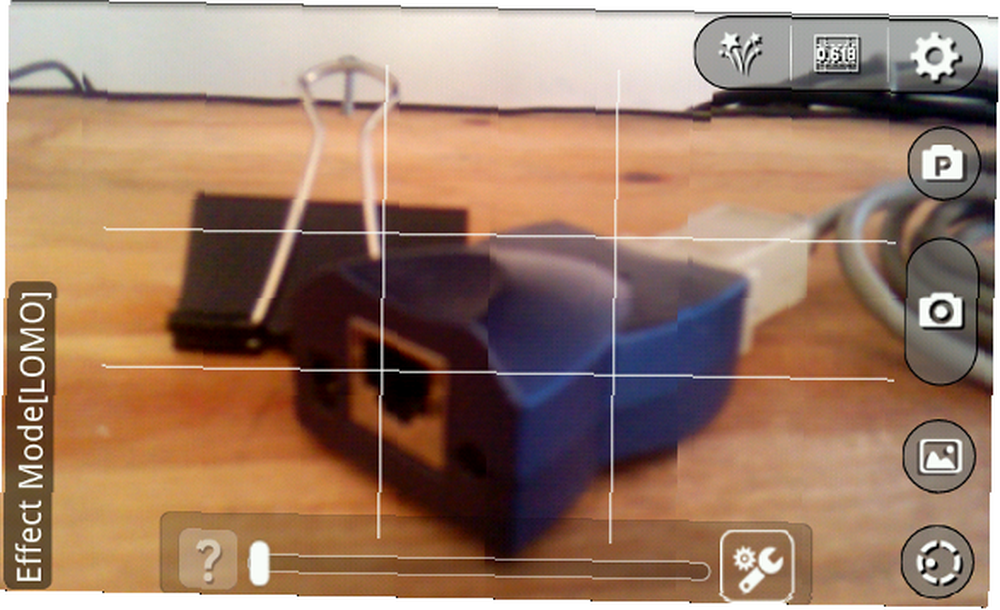
Ceci est l'écran de capture. La prévisualisation en direct semble plutôt irrégulière sur la capture d'écran, mais dans la vraie vie, elle est aussi fluide que vous le souhaiteriez. Cet écran est rempli d'options. jetons un coup d'œil à certains d'entre eux. Lorsque vous appuyez sur le point d'interrogation, une structure d'aide très utile apparaît:
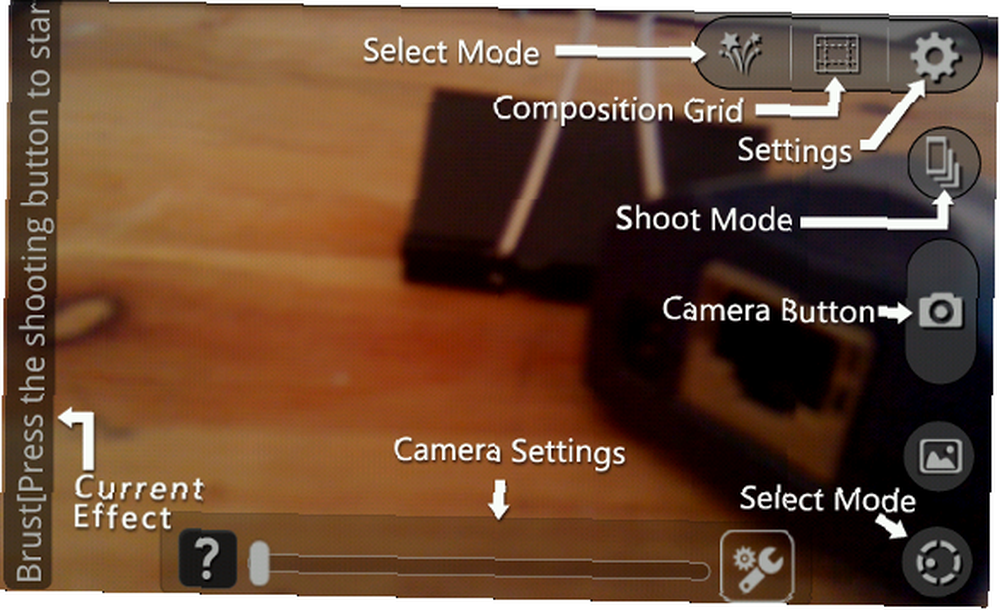
La chose la plus visible est probablement la grille de composition, que vous pouvez facilement désactiver ou basculer vers un autre style de grille appelé “Section de noyau moderne” (un nom de fantaisie pour une simple grille).
L’appui sur l’icône de roue dentée ouvre un menu avec plusieurs options que vous vous attendez normalement à trouver sur un écran. “réal” caméra:
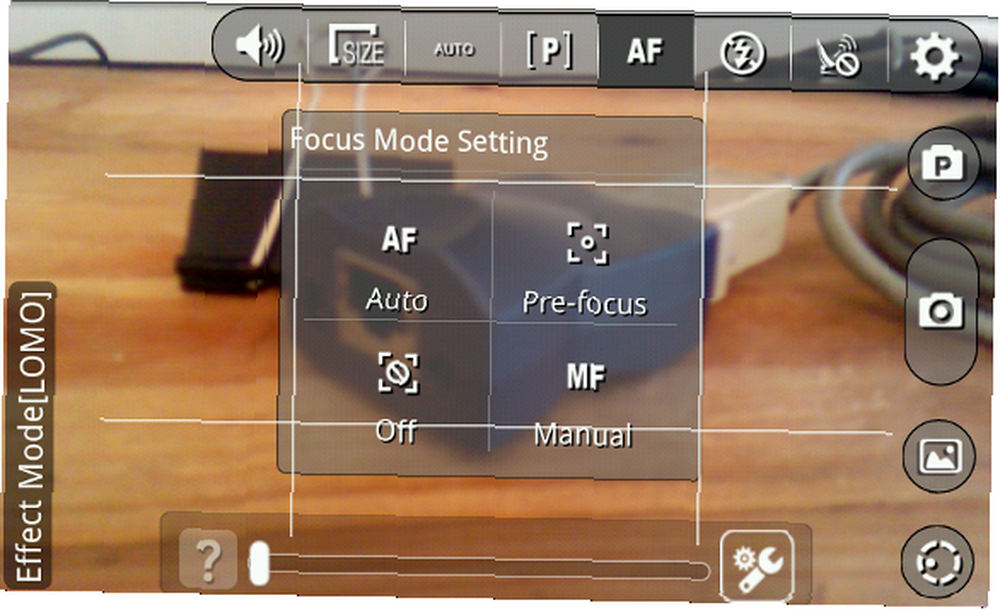
Vous pouvez sélectionner l'un des quatre modes de mise au point différents, choisir l'une des trois options différentes pour enregistrer des informations de localisation avec votre photo (informations de localisation GPS, cellulaires ou inexistantes), etc. Heureusement, vous pouvez également désactiver le bip (fort) par défaut émis par la caméra lorsqu'elle prend une photo..
Ensuite, regardons les modes de prise de vue disponibles. Le plus utile, pour moi, est le stabilisateur d'image, qui est désactivé par défaut.
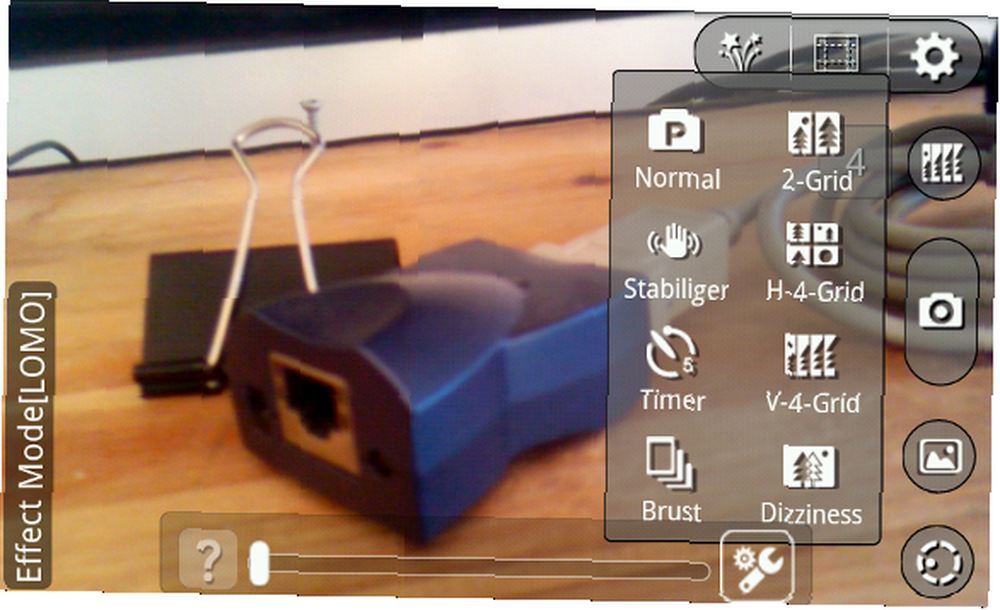
Comme vous l'avez peut-être remarqué, l'anglais n'est pas parfait ici (Stabiliger? Brust?). Ceci est encore plus visible dans le menu des options; la version Ultimate se vend assez bien sur le marché - les développeurs peuvent peut-être investir dans une localisation décente en anglais. Au fait, Brust signifie mode rafale. L'appareil photo continue de prendre des photos à intervalles réguliers jusqu'à ce que vous appuyiez sur le déclencheur pour le faire taire.
Enfin, les paramètres de l'appareil photo figurent sur l'écran de capture:
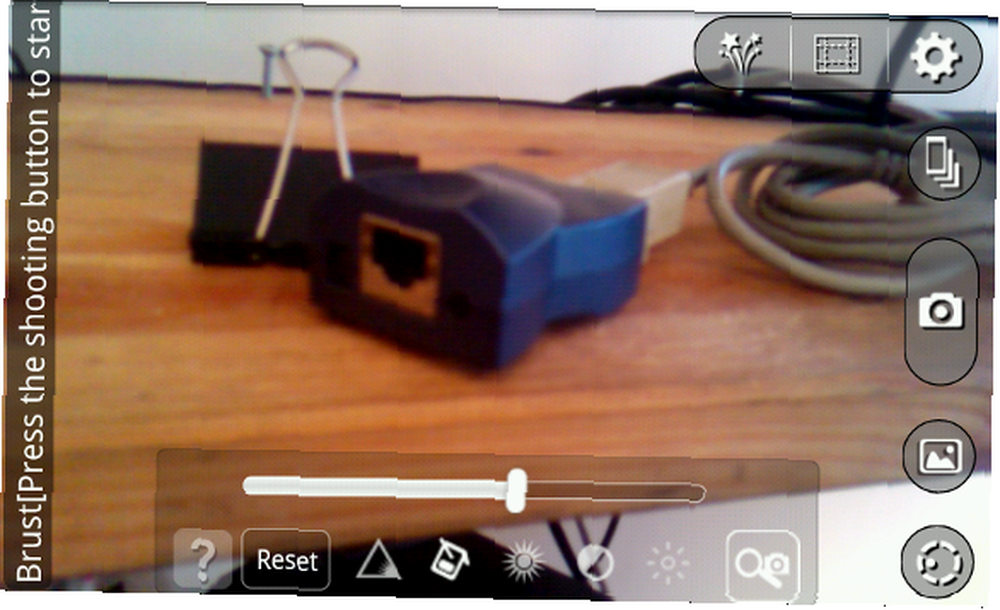
Vous pouvez facilement régler la luminosité, la saturation et plusieurs autres paramètres. Ah bon, je suppose que vous pouvez aussi appuyer sur le bouton Appareil photo et prendre une photo (une option mineure, mais j’ai pensé que je le mentionnerais de toute façon). Voici à quoi ressemble l'image:

Remarquez, c'est avec l'effet LOMO. Vous pouvez également modifier l’effet, mais certaines des options sont uniquement en version payante (celles avec le petit panier dans le coin):
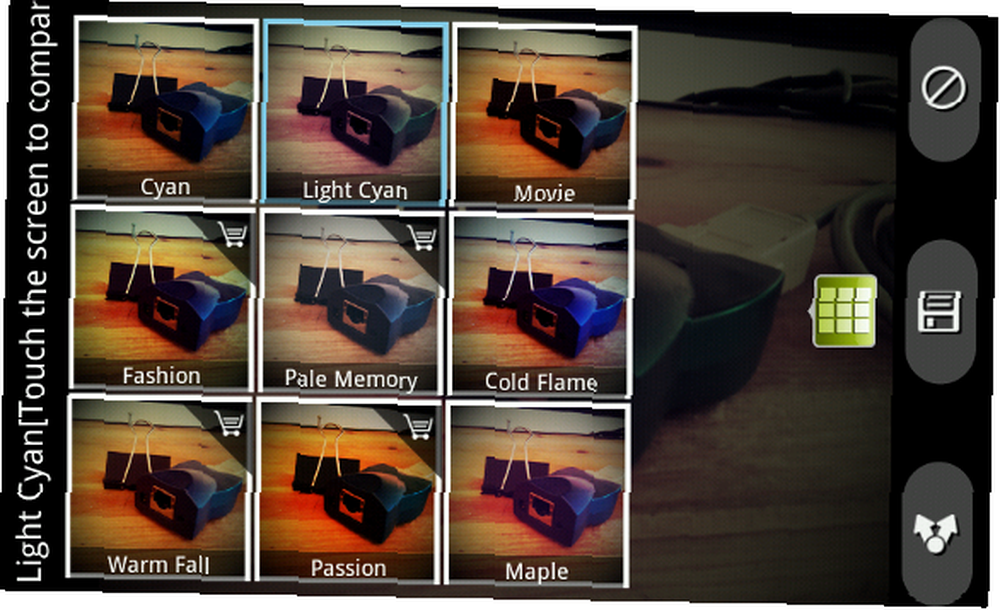
Une fois que vous êtes satisfait de votre image, vous pouvez facilement la partager et la sauvegarder. Enfin, lorsque vous quittez l'application, les développeurs ne peuvent pas empêcher de brancher la version payante une fois de plus:
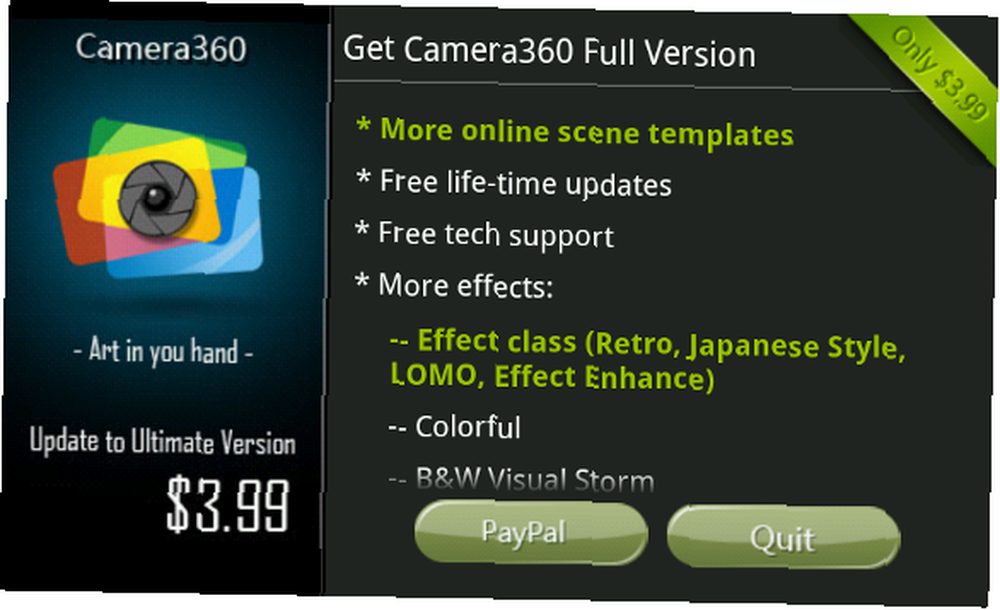
Ligne de fond
Camera360 est une application de caméra Android puissante et puissante. Je n'ai même pas évoqué les options de partage d'images proposées ni exploré les autres modes de l'appareil photo (Tilt-shift, Color-shift, etc.). Ses deux principaux inconvénients sont le mauvais anglais dans l'interface utilisateur (parfois au point de rendre les choses déroutantes inutilement), et la forte poussée pour la version payante plâtrée partout dans l'application. Malgré tout, la version gratuite n’est pas limitée dans le temps et est entièrement fonctionnelle avec de nombreux filtres et des effets d’image intéressants. Dans l'ensemble, une application très capable.











